
照片備份的重要性只有在你失去他的時候才知道
最近剛好柯達推出了一個影片,我簡單剪接了一下(感謝這些創意超有梗的翻譯還有授權使用 原始連結:https://www.youtube.com/watch?v=4SbbHtJN-SU)
沒有東西可以取代照片 from Mulicia on Vimeo.
所以今天我就要來教你避免這個悲劇的方式
結果最近就剛好發生慘案了
請看案例
這樣就是沒救了,沒想到還有更悲情的,就是綁架病毒
綁架病毒這個需要的工程比較大,但是針對一般的照片要處理比較簡單,就是把照片備份起來就好了
於是針對這種走在半路突然照片斃命的狀況,我推薦以下幾種處理方式
- 買iCloud空間使用iCloud 相片圖庫
- 使用Google 相簿
- 使用OneDrive
- 使用NAS
還記得這篇文章的主題是什麼嗎?
背景上傳
所以能備份照片並不是今天的重點,畢竟隨便找都有一堆可以備份照片的空間,但是要達到背景上傳就不是這樣簡單了
於是接下來要解說每一種的優缺點
1.iCloud
這個東西讓很多不習慣蘋果的人又愛又恨,明明花錢買了空間卻要用的時候問題一大堆,是的,這是【使用者自己蠢】
教學在這邊:簡單說明 iCloud 「下載並保留原始檔」和「最佳化儲存空間」
不想看,不願意花時間看,看不懂又不問,那就是你自己的問題了,不能怪別人
最後補充說明,iOS11之後的版本,iCloud可以使用行動網路上傳,但是只建議吃到飽的人使用
iOS10以下的人,建議就是在有Wi-Fi的環境下就把Wi-Fi打開,如果你的家裡面或是公司幾乎都沒有開Wi-Fi,iCloud就沒有辦法幫你保存最新的照片了。
但是至少半路被清除手機的時候你不會太擔心
2.Google 相簿
這個是我最近最推薦的相簿備份app,教學:Google 相簿 ~雲端儲存利器推薦
他有很多優點
- 空間無限
- 相簿整理
- 桌面程式
- 分享簡單
- 可以搜尋
- 留言討論
但是他要完成今天的任務需要做一件事:開啟永久定位
這樣在你移動超過300-500公尺的時候他就會自己備份了
但是,他不是每次都靈光,所以我還是會建議你有空的時候開起來備份一下,反正你也順便要整理
(❕整理永遠比備份重要)
3.OneDrive
這個是老牌子了,不管是備份還是分享都是又快又好,唯一的缺點就是.......錢💰
是的,因為如果你沒有購買Office 365或是自己付費買空間,微軟給的容量是一次比一次少。
所以這個只是純推薦,願不願意花錢就看你了
教學:
當然,OneDrive也是需要你開啟定位的
4.NAS
我推薦的是synology,這個方案也是花錢,但是至少不是月費,花一次錢,買了NAS,然後自己選擇要多大的硬碟,就可以安心備份了。
而且他的設定比較明確
所以開啟定位,設定好你的地理柵欄,然後就不需要擔心像是廣告中的情節了。
另外NAS還有兩個進階的保護方式,一個就是使用Raid,另外一個就是開啟快照。
千萬不要跟我說妳有用傳輸線將照片傳回電腦就已經是備份了
把東西換地方擺不叫備份,叫異地儲存
有人說:但是我不想要開啟定位耶
如果你的理由是:耗電
這就是一體的兩面了,看你要用一點點的電力去換你的寶貝照片還有影片的安全還是寧願省電將來四處求救、懊悔、難過........
如果你的理由是:隱私,怕被監控之類的......
無所謂呀,那是你的照片,就讓你的照片跟你的愚蠢一起下葬吧!
對你而言重要的東西就會做出相對應的行為來保護他
原始的影片在這邊



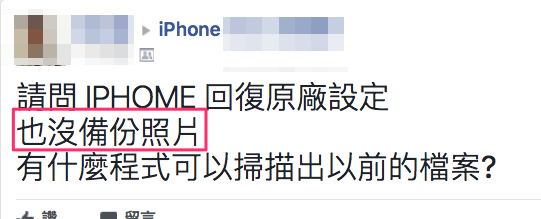


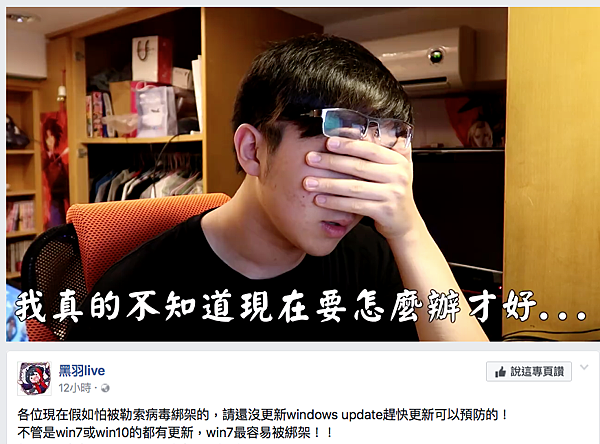

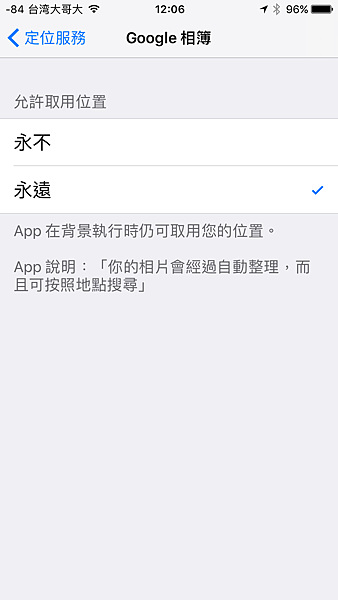





 留言列表
留言列表
 線上藥物查詢
線上藥物查詢 